如何设置win10开机密码
- 时间:2023年09月17日 12:54:08 来源:魔法猪系统重装大师官网 人气:16251
工具/原料:
系统版本:Windows0
品牌型号:联想520S
软件版本:魔法猪一键重装系统
方法/步骤:
方法一:如何设置win10开机密码
1.点开电脑电脑左下角的开始菜单,在弹出的界面找到“设置”。点开“设置”后,就会进入Windows 10系统的设置界面。
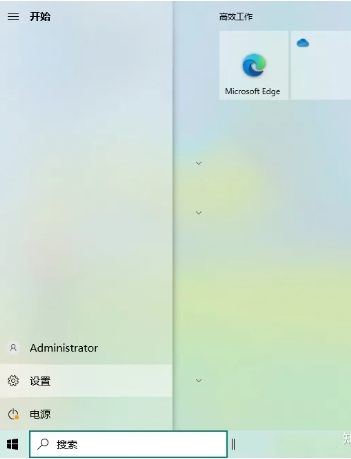
2.在“Windows设置”界面中找到帐户,点击“帐户”选项。
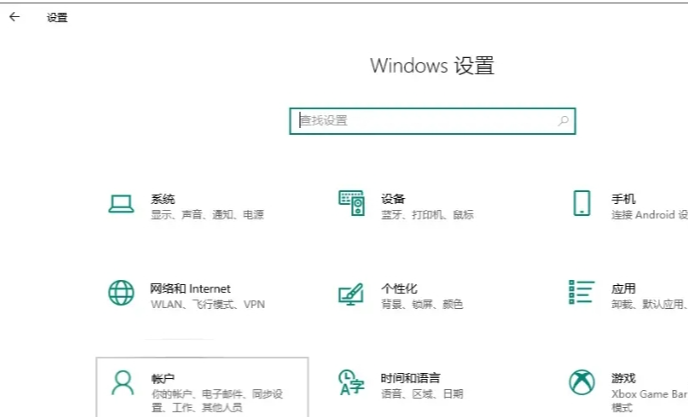
3.在弹出的“帐户”界面中找到“登录选项”,进入登录选项后,就可看到设置“密码”的选项。
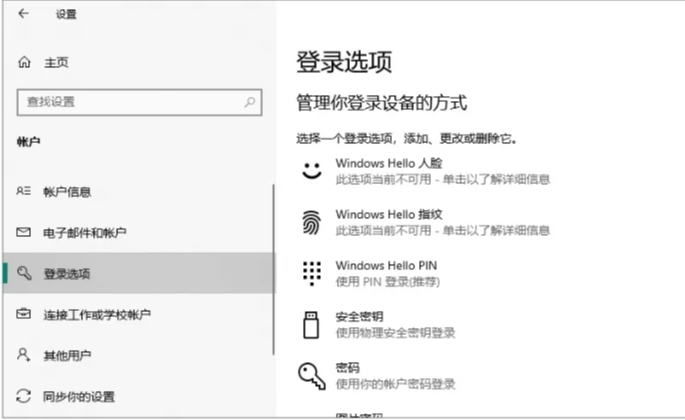
4.进入密码设置的界面后,按照自己的习惯填写电脑开机密码,然后点击“下一步”。
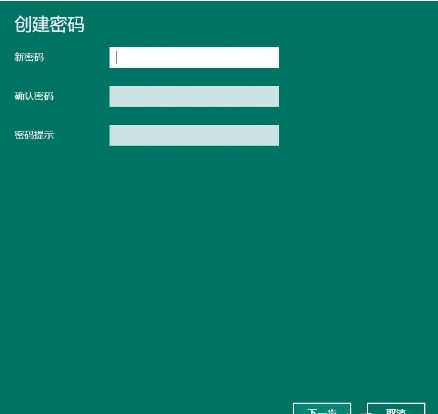
5.电脑会默认进入帐户选择的界面,一般来说电脑系统默认只有一个帐户,不需要用户选择。直接选择“完成”,就成功设置好了电脑的开机密码。
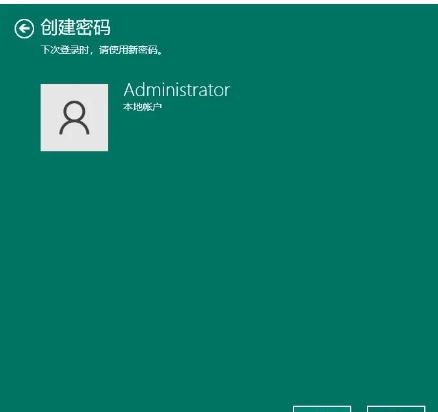
方法二:如何重装win10系统
1.首先,我们下载并打开软件,选择在线重装,选择windows10系统版本,点击下一步。
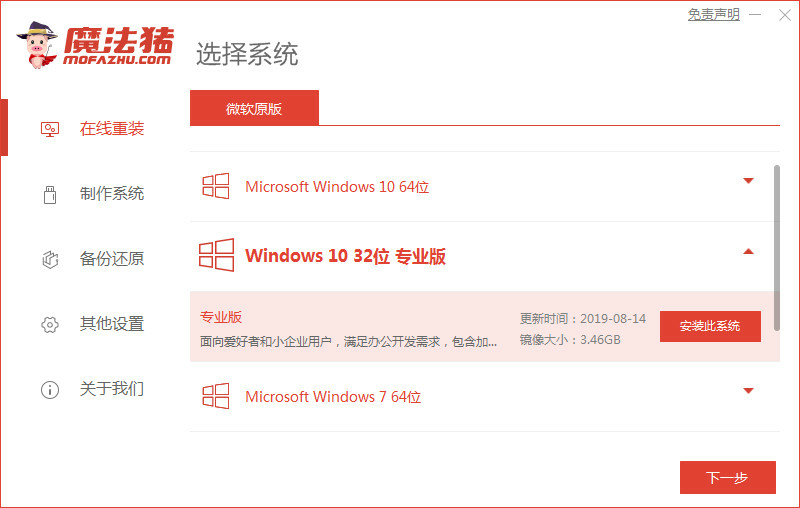
2.选择需要的软件,点击下一步。
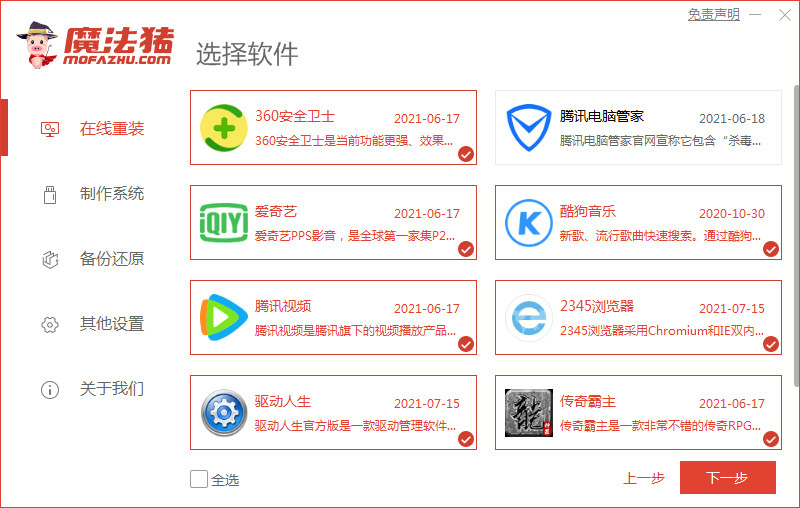
3.资源下载中,耐心等待。
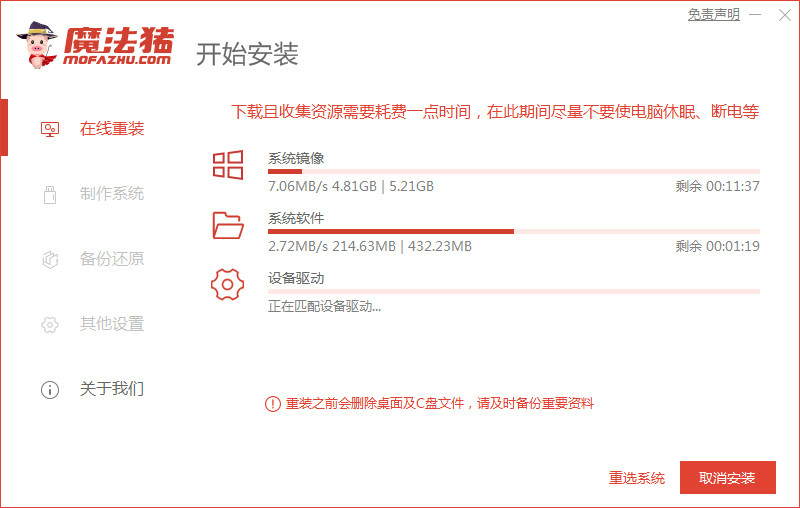
4.部署安装环境中。
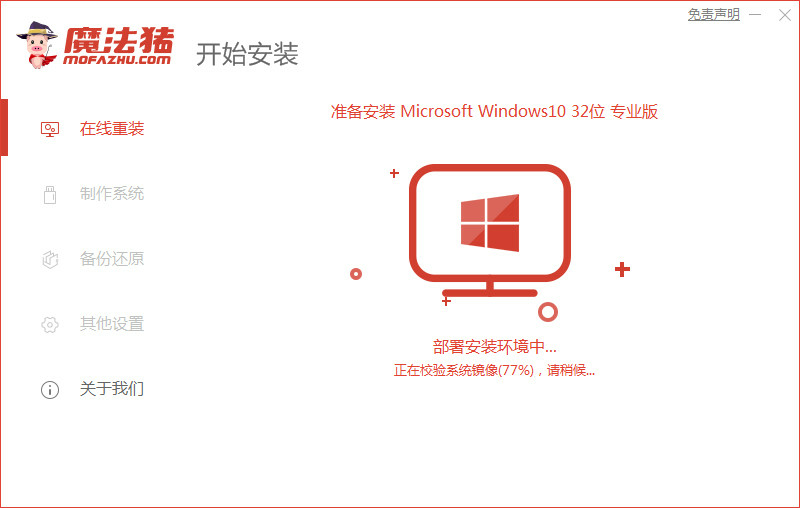
5.环境部署完成,点击立即重启。
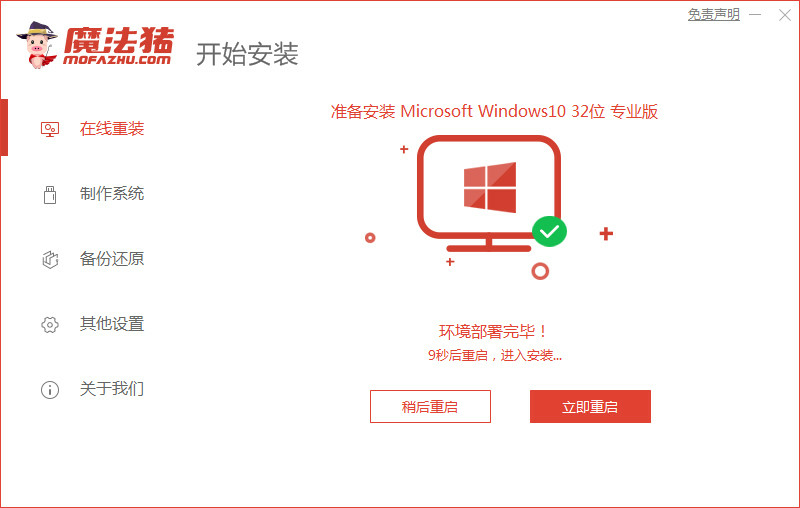
6.在弹出的界面,点击MoFaZhu PE进入。
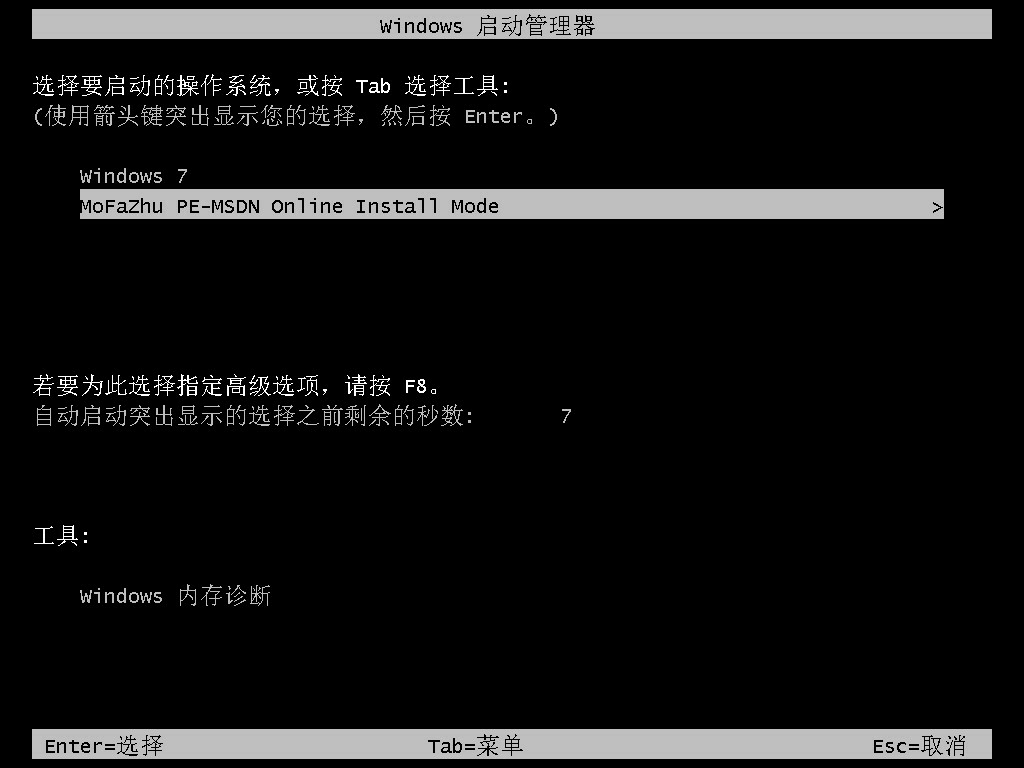
7.正在安装系统,耐心等待。
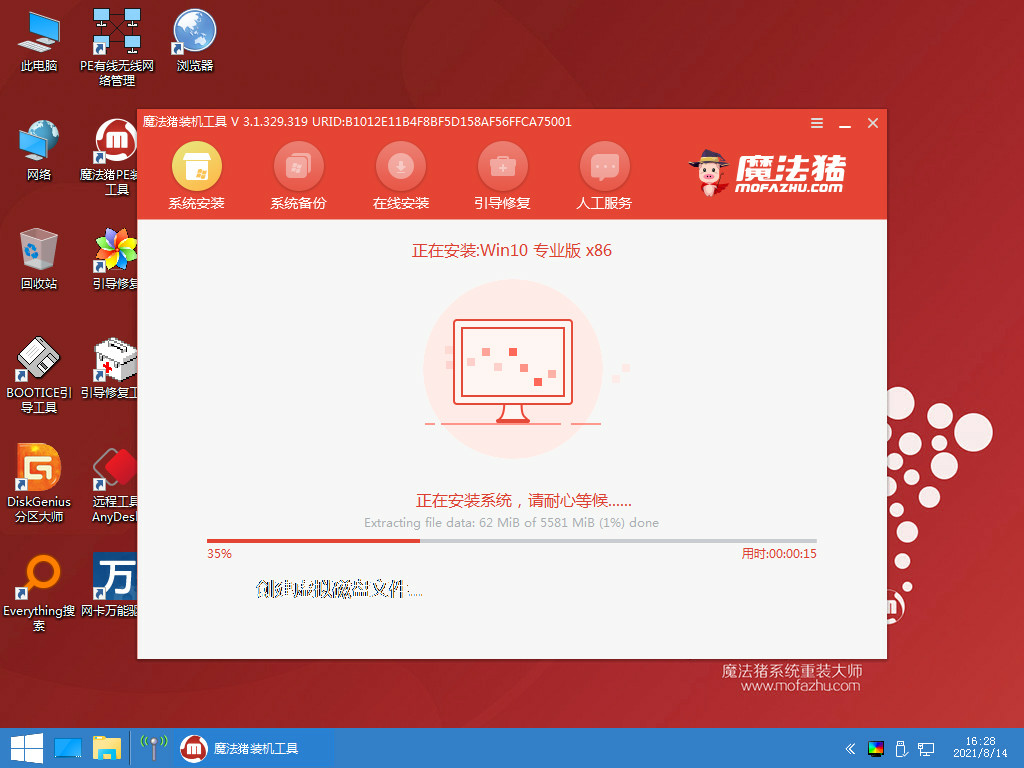
8.安装完成,点击立即重启。
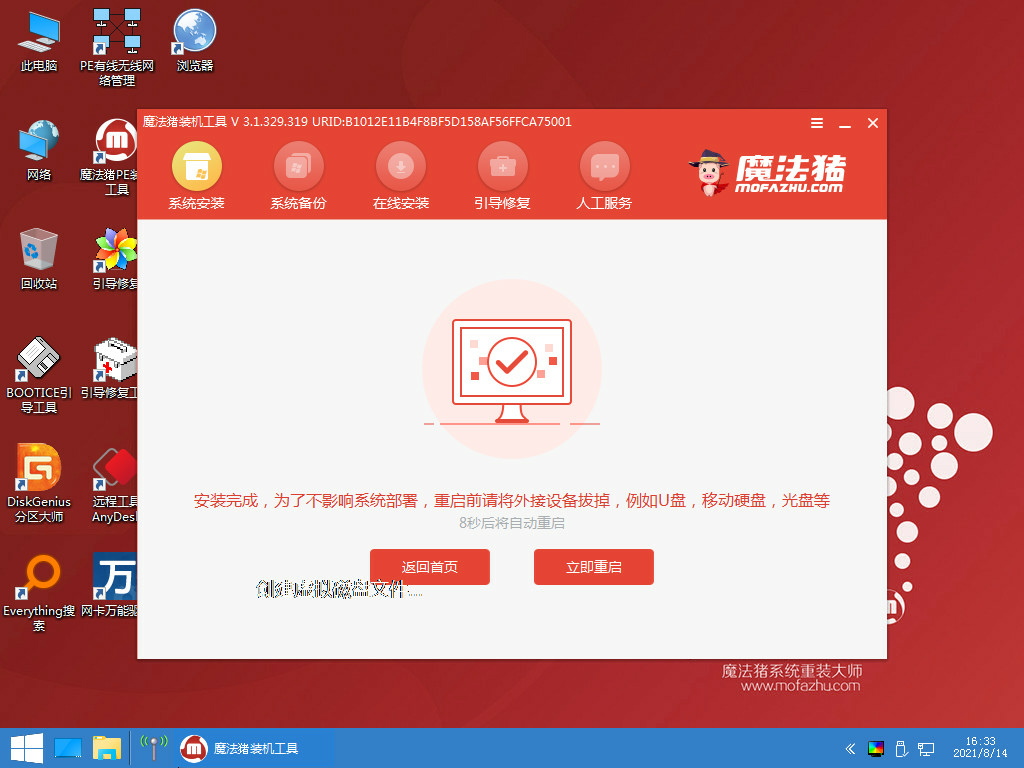
9.待电脑重启到电脑桌面,我们就可以使用新系统了。
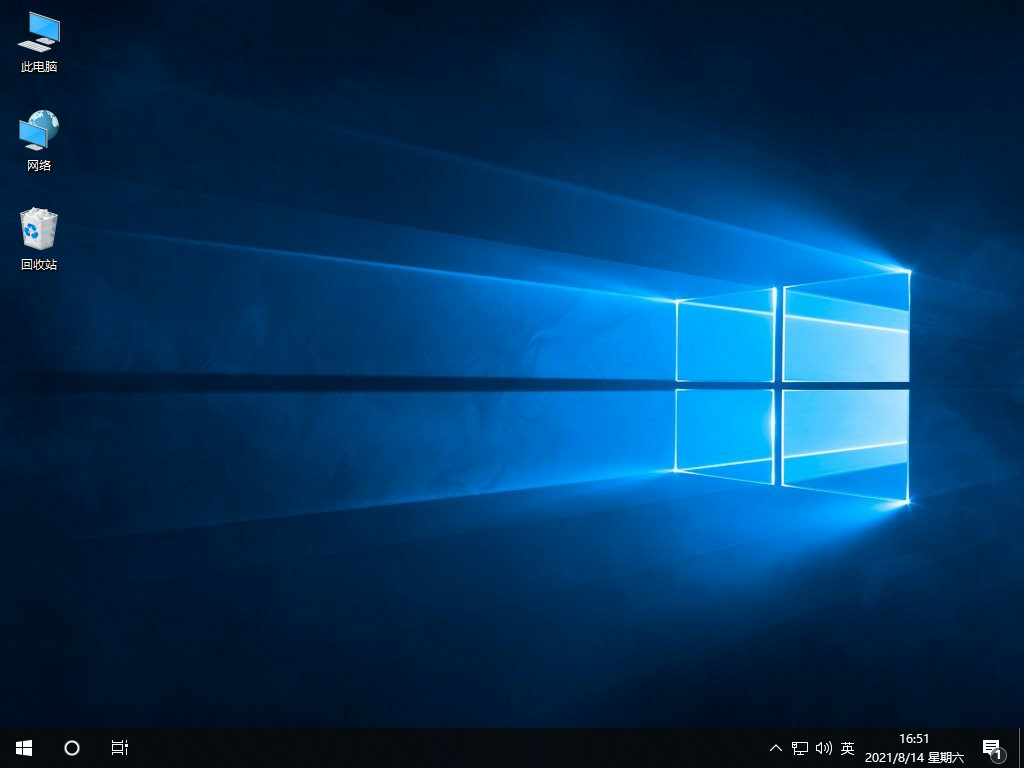
注意事项:请注意,重置密码的方法可能会因用户使用的账户类型而有所不同。如果您无法访问Microsoft账户或无法重置密码,请参考微软官方的相关支持文档或联系他们的客户支持部门获取进一步协助。
总结:以上就是如何设置win10开机密码的步骤,还有小编整理好的win10系统重装的具体操作,有需要的小伙伴可以参考一下。
win10开机密码,如何设置win10开机密码,怎样设置win10开机密码








